win11无法切换输入法怎么回事 win11切换不了输入法的处理方法
更新时间:2024-04-20 10:34:00作者:mei
电脑打字时常常需要切换到中文输入法,切换到所需的输入法后就可以打文字了,然而,有用户遇到win11系统切换不了输入法的情况,试了很多种方法还是一样,这该如何解决?今天教程分享win11切换不了输入法的处理方法。
解决方法如下:
1、右键点击任务栏上的开始图标,在打开的菜单项中,点击设置。
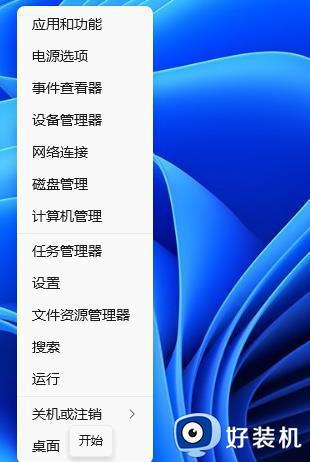
2、设置(Win+i)窗口,左侧点击时间和语言。
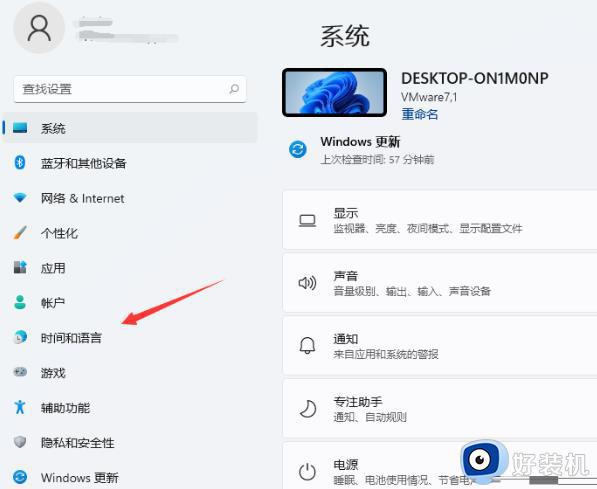
3、打开的时间和语言窗口中,找到并点击语言&区域(Windows 和某些应用根据你所在的区域设置日期和时间的格式)。
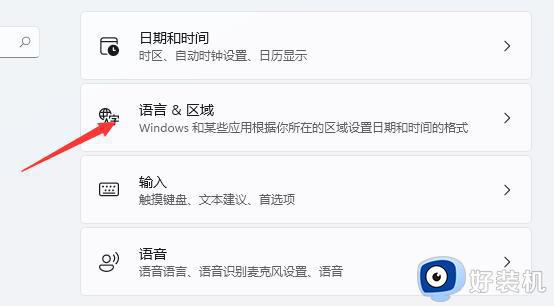
4、相关设置下,点击键入(拼写检查、自动更正、文本建议)。
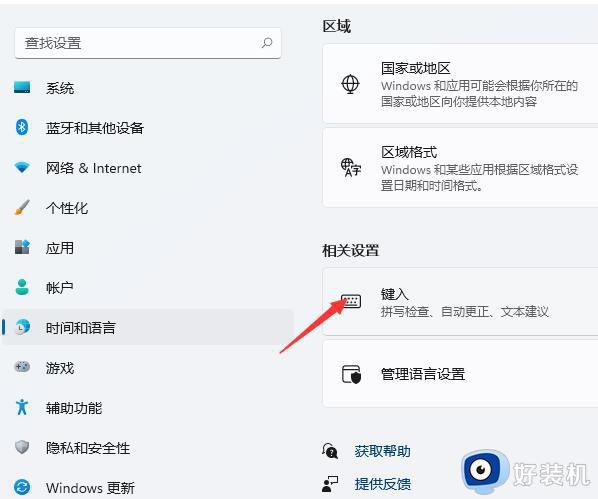
5、点击高级键盘设置。
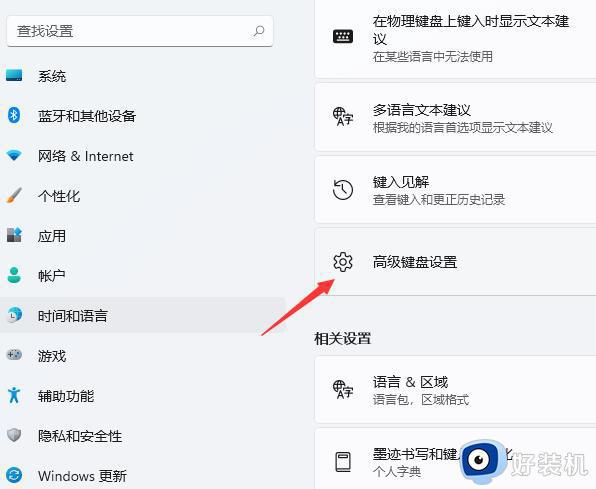
6、找到并点击语言栏选项。
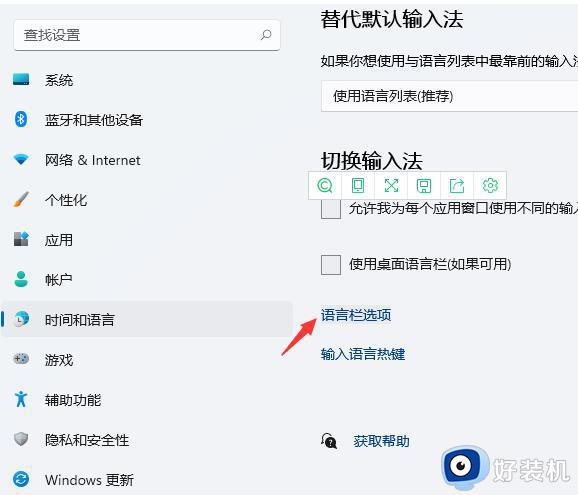
7、文本服务和输入语言窗口,切换到高级键设置选项卡。
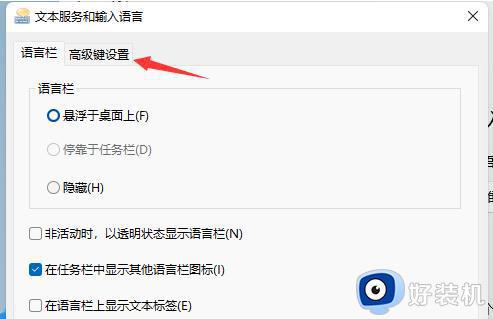
8、点击下面的更改按键顺序。
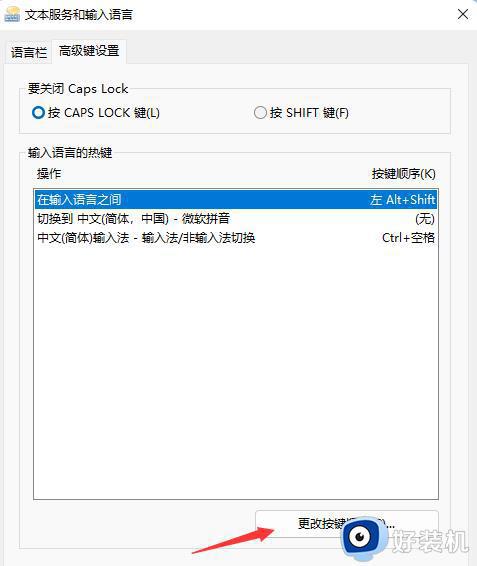
9、更改按键顺序窗口,点击选择自己熟悉的快捷键组合。
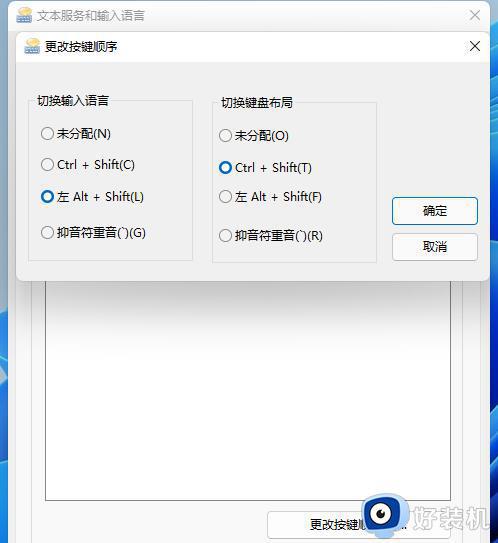
输入法是我们进行文字输入的重要工具,如果遇到win11切换不了输入法的问题,一起参考教程进行解决修复。
win11无法切换输入法怎么回事 win11切换不了输入法的处理方法相关教程
- win11 无法切换输入法没反应怎么回事 win11切换输入法没用如何解决
- win11无法切换输入法的解决方法 win11输入法切换不了怎么办
- win11无法切换输入法怎么办 win11输入法切换不了如何解决
- w11输入法切不出来怎么回事 win11输入法切换不出来解决方法
- win11输入法切换不了中文怎么办 win11无法切换中文输入如何解决
- win11输入法切换不了的解决方法 win11不能切换输入法怎么办
- win11怎么切换输入法快捷键 win11输入法快捷键切换方法
- win11输入法无法切换的修复方法 win11无法切换输入法如何解决
- win11输入法无法切换怎么修复 win11无法切换输入法该如何解决
- win11中英文切换不了输入怎么办 win11无法切换中英文输入解决方法
- win11家庭版右键怎么直接打开所有选项的方法 win11家庭版右键如何显示所有选项
- win11家庭版右键没有bitlocker怎么办 win11家庭版找不到bitlocker如何处理
- win11家庭版任务栏怎么透明 win11家庭版任务栏设置成透明的步骤
- win11家庭版无法访问u盘怎么回事 win11家庭版u盘拒绝访问怎么解决
- win11自动输入密码登录设置方法 win11怎样设置开机自动输入密登陆
- win11界面乱跳怎么办 win11界面跳屏如何处理
win11教程推荐
- 1 win11安装ie浏览器的方法 win11如何安装IE浏览器
- 2 win11截图怎么操作 win11截图的几种方法
- 3 win11桌面字体颜色怎么改 win11如何更换字体颜色
- 4 电脑怎么取消更新win11系统 电脑如何取消更新系统win11
- 5 win10鼠标光标不见了怎么找回 win10鼠标光标不见了的解决方法
- 6 win11找不到用户组怎么办 win11电脑里找不到用户和组处理方法
- 7 更新win11系统后进不了桌面怎么办 win11更新后进不去系统处理方法
- 8 win11桌面刷新不流畅解决方法 win11桌面刷新很卡怎么办
- 9 win11更改为管理员账户的步骤 win11怎么切换为管理员
- 10 win11桌面卡顿掉帧怎么办 win11桌面卡住不动解决方法
